
Letos se je končalo. Vsi se veselimo novega leta! Mnogi od nas radi hranijo koledar tekočega leta na namizju, čeprav veliko število osebnih računalnikov in pametnih telefonov že ima digitalne koledarje.
Obstajajo uporabniki, ki bi radi izdelali personalizirane koledarje, tako da v svoj koledar vključijo svoje najljubše slike in fotografije ljubljenih.
Microsoft Word vam omogoča, da z nekaj kliki ustvarite lastne popolnoma prilagojene koledarje. Izberete lahko svojo najljubšo predlogo koledarja iz več deset brezplačnih predlog, v koledar dodate pomembne datume, izberete pisavo in barvo po želji, izberete ozadje koledarja in še veliko več.
Ustvarite koledar s programom Microsoft Office Word ali Excel
V tem priročniku si bomo ogledali, kako ustvariti koledar po meri s programom Microsoft Word ali Excel..
1. korak: Zaženite program Microsoft Office Word ali Excel, kliknite meni "datoteka" in izberite "Ustvari".
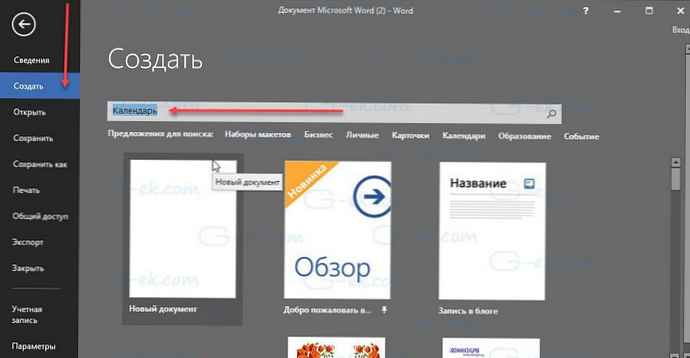
2. korak: V iskalni vrstici za predloge Microsoft Word ali Excel vnesite "Koledar" in pritisnite Enter, da si ogledate vse razpoložljive predloge koledarja. V iskalni vrstici lahko določite poizvedbo »Koledar za katero koli leto« in po odpiranju predloge ob pozivu navedite leto, ki ga potrebujete, ali takoj oblikujte poizvedbo kot »Koledar 2018«.
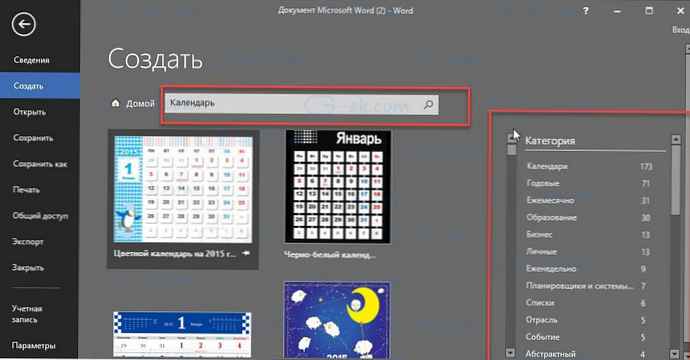
Kot lahko vidite na zgornji sliki, je za prenos na voljo veliko število predlog koledarja. Predloge za koledar so tedenske, mesečne, letne in druge vrste. S pomočjo filtra na desni si lahko ogledate koledarje v tej kategoriji..
Na voljo so družinske fotografije, šolski koledarji, koledarji rojstnih dni, obletnice, mesečni in tedenski koledarji, finančni, koledarski koledarji in številne druge vrste koledarskih predlog. Preglejte jih vse in našli boste predlogo, ki vam je všeč in ustreza vašim zahtevam..
3. korak: Ko izberete predlogo, boste videli majhno pogovorno okno s podrobnostmi o koledarju. Kliknite gumb Ustvari, da predlogo naložite v računalnik..
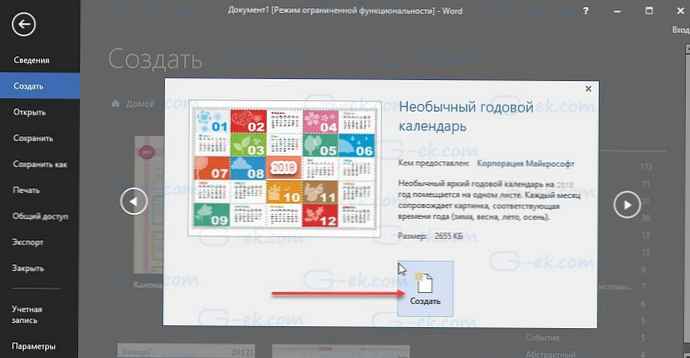
4. korak: Če ste se odločili "Koledar za katero koli leto" prikazano bo naslednje pogovorno okno z možnostmi, da izberete leto, mesec (če ste izbrali koledar za mesec), če ste ravnokar izbrali koledar, ga boste morda morali urediti.
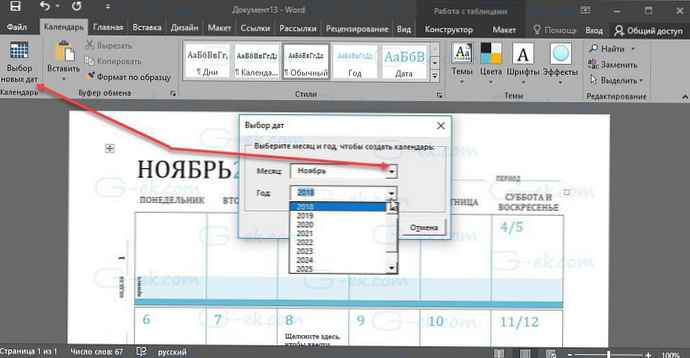
5. korak: Zdaj, ko ste ustvarili koledar, ga nastavite tako, da dodate logotip vašega podjetja, ime, fotografije in druge podatke. Na novi kartici Koledar si lahko ogledate vse možnosti, ki so na voljo..
6. korak: Vsi shranite koledar. Če želite papirnato kopijo, uporabite možnost tiskanja.











